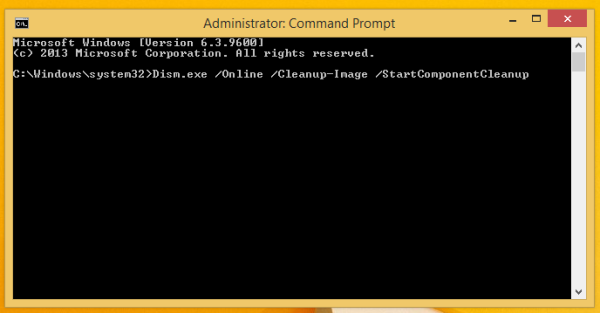Вчера инсталирах наскоро изтеклата RTM компилация на Windows 8.1 Spring Update 1 (Feature Pack) и бях разочарован от факта, че свободното ми пространство беше значително намалено след инсталирането му. Може да се сблъскате с подобен сценарий и може да не успеете да възстановите отново цялото дисково пространство, само като стартирате Disk Cleanup или CCleaner. Така че в тази статия бих искал да споделя с вас лесен начин за почистване на ненужни файлове от вашия твърд диск след инсталиране на най-новите актуализации на Windows 8.1.
Свободното ми пространство на диска е намалено с приблизително 7 GB. Windows 8.1 не се предлага със специален инструмент за почистване, за да извърши цялостно почистване, затова опитах вградения инструмент cleanmgr.exe (Почистване на диска). Той изчисти приблизително 900 MB след извършване на Windows Update Cleanup, така че бях решен да си върна повече свободно място. Ето какво направих:
- Отворете командния ред като администратор ( виж как ).
- Въведете следната команда:
Dism.exe / Online / Cleanup-Image / StartComponentCleanup / ResetBase
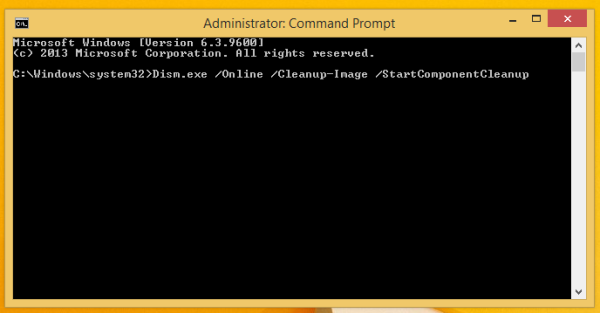
- Изтрийте всички файлове от C: Windows SoftwareDistribution Download папка. (Те са файлове, съхранявани от Windows Update, преди да бъдат инсталирани актуализации. След инсталирането на всяка актуализация е безопасно да почистите тази папка).
- Рестартирайте компютъра си
Това може да освободи няколко GB дисково пространство. Това е подобно на начина, по който почиствате дисковото пространство след инсталиране на актуализации за Windows 7 но прави по-цялостно почистване. Единственият недостатък на това е, че няма да можете да деинсталирате актуализациите.